打印机故障基本诊断方法
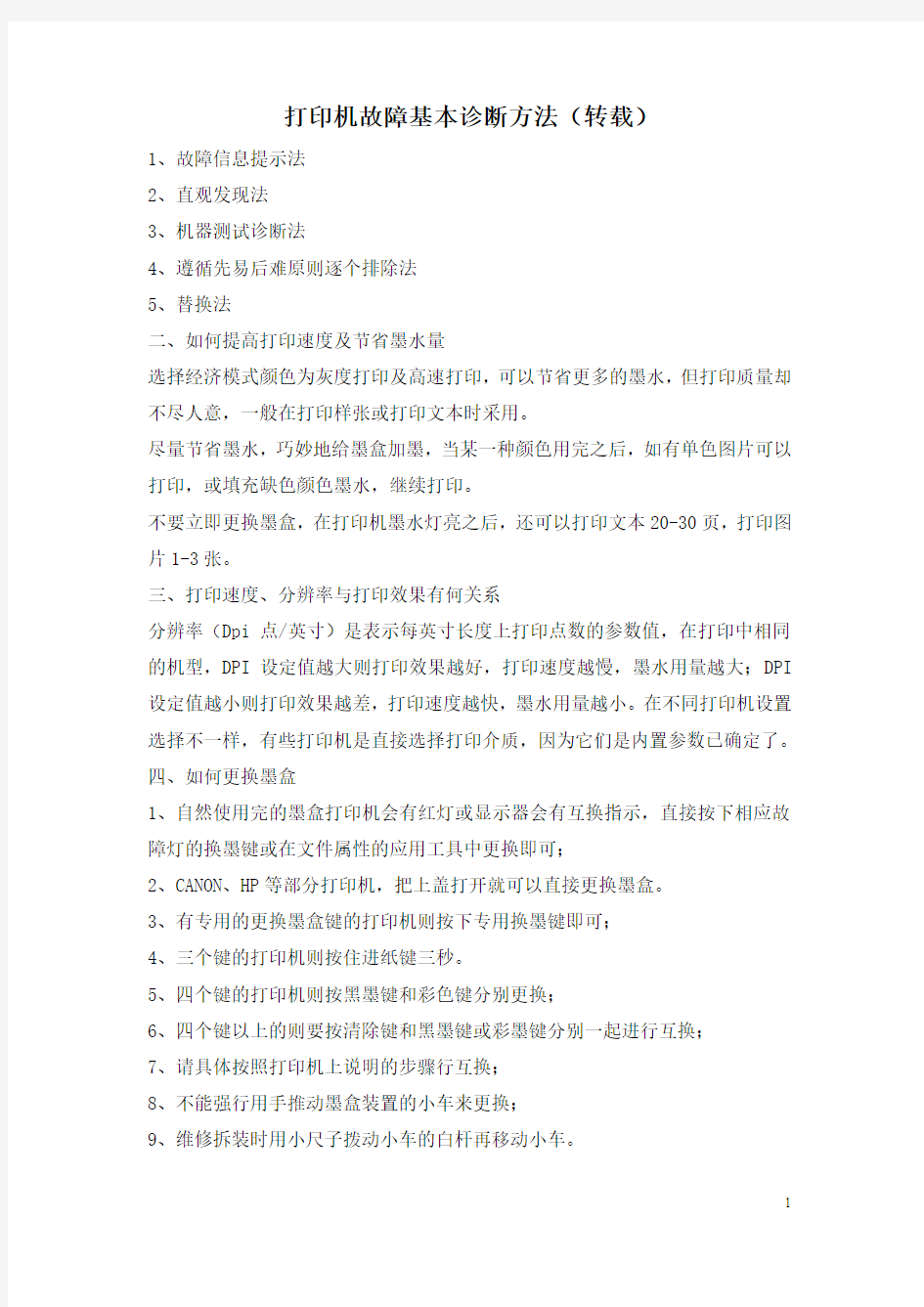
- 1、下载文档前请自行甄别文档内容的完整性,平台不提供额外的编辑、内容补充、找答案等附加服务。
- 2、"仅部分预览"的文档,不可在线预览部分如存在完整性等问题,可反馈申请退款(可完整预览的文档不适用该条件!)。
- 3、如文档侵犯您的权益,请联系客服反馈,我们会尽快为您处理(人工客服工作时间:9:00-18:30)。
打印机故障基本诊断方法(转载)
1、故障信息提示法
2、直观发现法
3、机器测试诊断法
4、遵循先易后难原则逐个排除法
5、替换法
二、如何提高打印速度及节省墨水量
选择经济模式颜色为灰度打印及高速打印,可以节省更多的墨水,但打印质量却不尽人意,一般在打印样张或打印文本时采用。
尽量节省墨水,巧妙地给墨盒加墨,当某一种颜色用完之后,如有单色图片可以打印,或填充缺色颜色墨水,继续打印。
不要立即更换墨盒,在打印机墨水灯亮之后,还可以打印文本20-30页,打印图片1-3张。
三、打印速度、分辨率与打印效果有何关系
分辨率(Dpi点/英寸)是表示每英寸长度上打印点数的参数值,在打印中相同的机型,DPI设定值越大则打印效果越好,打印速度越慢,墨水用量越大;DPI 设定值越小则打印效果越差,打印速度越快,墨水用量越小。在不同打印机设置选择不一样,有些打印机是直接选择打印介质,因为它们是内置参数已确定了。
四、如何更换墨盒
1、自然使用完的墨盒打印机会有红灯或显示器会有互换指示,直接按下相应故障灯的换墨键或在文件属性的应用工具中更换即可;
2、CANON、HP等部分打印机,把上盖打开就可以直接更换墨盒。
3、有专用的更换墨盒键的打印机则按下专用换墨键即可;
4、三个键的打印机则按住进纸键三秒。
5、四个键的打印机则按黑墨键和彩色键分别更换;
6、四个键以上的则要按清除键和黑墨键或彩墨键分别一起进行互换;
7、请具体按照打印机上说明的步骤行互换;
8、不能强行用手推动墨盒装置的小车来更换;
9、维修拆装时用小尺子拨动小车的白杆再移动小车。
10、可利用电脑中“打印首选项”的换墨程序进行换墨。
五、打印头不出墨(俗称堵头)的原因及处理方法
真堵原因:
1、打印间隔时间太长,造成打印头干涸(建议每星期开机打印一张全色文档)。
2、封条未撕开,空气不进入/将黄色封条撕开重装墨盒。
3、经长时间多次清洗打印头测试断线位置一致的/用注射器清喷头/用清洁墨盒清洗喷头。
4、打印头磨损或老化-----需要更换打印头。
5、EPSON机型清洗喷头方法:
轻度堵头:直接用右击打印机,选择“打印首选项-清洗打印头3-5次。
重度堵头:直接用5ML医用注射器抽清洗液向喷嘴里注入清洗液浸泡喷嘴。
严重堵头:拆出打印头用名片盒装适量清洗液浸泡打印头2-3小时,然后再用纸巾吸干喷嘴上之清洗液。
注意:清洗完打印头时不要沾湿电路,安装后不能马上通电要等自然凉干30分钟再通电强洗后试机。
6、CANON机型清洗喷头方法:
轻度堵头:直接用右击打印机,选择“打印首选项-维修-清洗打印头3至5次严重堵头:直接用拆出打印头用名片盒装适量清洗液浸泡打印头2-3小时,然后再用纸巾吸干喷嘴上之清洗液。
注意:清洗完打印头时不要沾湿电路,安装后不能马上通电要等自然凉干30分钟再通电强洗后试机。
假堵原因:
1、装机墨盒未打完墨水或中途取出墨盒进入空气,重装机打印造成墨线不连续出现半堵或其中1-2个颜色不全/墨盒未打印完中途禁止取出墨盒/急需时取出墨盒在厚纸上敲打出墨口多次后重装墨盒,此方法不能常用(因需要经多次清洗很废墨水)
2、使用过程中颜色偏一,致使墨盒某一种颜色墨水用完了/避免单一颜色打印
3、更换了不兼容的墨盒,造成墨水间的物理或化学反应
4、非正常停机或打印头密封圈密封不良,造成打印头干涸/可在打印头归位海棉
内加上少量纯净水保湿
5、墨盒墨水用尽(自然损耗)墨水灯亮红灯,打印机拒绝工作/更换新墨盒
6、带芯片的墨盒装机不认
1)墨盒注塑外壳缩水致外壳尺寸过小装机不到位
2)芯片固定销过长焊接不良/用小刀去除过长的焊点
3)芯片表面铜点被氧化
4)墨匣内的弹钩老化,接触不良
7、带喷头墨盒不能正常工作时
1)打印机不认---用酒精半干棉布轻擦接触芯片
2)打印墨线不全---用无尘湿纸巾吸喷头直到出墨口出墨顺畅为止
3)打印没有墨线---用清洗液泡喷头两到三小时(注意水位只能在喷头片以下湿润即可),当泡完的墨盒打印时,会有3-5页颜色不理想,继续打印效果显著。
8、填充墨水后墨盒不能正常打印,可以尝试以下几种方法:
1)首先填充墨水是降低喷墨打印机消耗费用的一种有效方法
2)刚填充完墨水的墨盒,需要静放五到十分钟,才能上机服务
3)用不带粉尘的纸巾沾上纯净水,沾在喷头上,如墨盒墨水能顺畅流到纸上,这时墨盒就可以上机了
六、把墨盒黄色封条撕怎么办
黄色封条撕掉后,请立即上机使用,或用透明胶密封保存。
七、打印品出现乱码的原因及解决方法
1、带电接上打印信号线时---关闭打印机电源后重新开启
2、等待打印命令过多负载---删除过多的等待打印命令重新打印
八、打印效果差的原因
1.墨盒:不同品牌的墨盒所选用的墨水是有差别;
2.打印设置不一样:分辨率、打印速度、绘图软件、色彩调配、电脑与打印机色彩表现原理不一样,相同墨盒在不同打印机效果有区别;
3.打印头:打印头的老化、线路短路、断线等原因造成打印缺色;(打印品出现白线条)
4.纸张:品质低档的纸会引起颜色的暗淡,墨水的扩散,干涸速度不一等现象,
打印不同样张选用不同纸张。
5.省墨设置对打印文本有效;
6.打印颜色缺色---避免单一颜色打印
7.使用劣质墨盒或填充墨水
8.打印品被污染---清除纸道、导轮、吸墨口、喷头口的残留墨水
9.进纸器故障造成纸张变形---确认故障原因,排除该故障
1)拾纸器拾纸胶磨损---清洗或更换合纸胶轮
2)进纸轨道纸碎阻塞---清除轨道纸碎
3)进纸轨道纸轮或对应弹簧松动---重新固定纸轮或纸轮弹簧
九、打印机撞车的原因
1.打印机左边传动齿轮磨损---更换磨损的齿轮(注意齿轮固定卡簧不能漏装)
2.小车上的皮带齿轮磨损---重新变动磨损的齿轮位置
3.小车上的滑杆干燥或有杂物---清除小车上的杂物或干燥滑杆上加缝纫机油
4.小车上的滑杆装配不平衡---调整车上的滑杆位置
5.异常断电、关机打印头不在右边初始位置上---尽可能避免、造成异常断电;一但出现异常停电,要重新开机前最好检查一下打印头位置,这时候可以用手轻轻地把打印头送回右边的初始位置。
十、打印机传感器故障表现
1.进纸传感器不复位---或通信线路没接上/表现进纸灯亮
2.小车复位传感器通信线路没接上/表现小车往左边靠,不复右边初始位置
3.进纸到位传感器不复位或通信线路没接上/表现进纸灯亮
4.墨盒传感器,墨盒没装上或墨盒墨水用尽/表现对应墨盒灯亮红灯
5.打印机清洗或喷墨点滴数已到极限/表现电源灯/进纸灯/黑墨灯/彩墨灯一起亮红灯/要排除清墨记忆归零
十一、当打印文件命令输出后电脑显示线路故障,无法连接该打印机时
1、检查网路主机电源是否打开
2、更换打印机信号连线
3、重装打印机驱动或WINDOWS驱动
4、重新开启打印机电源
